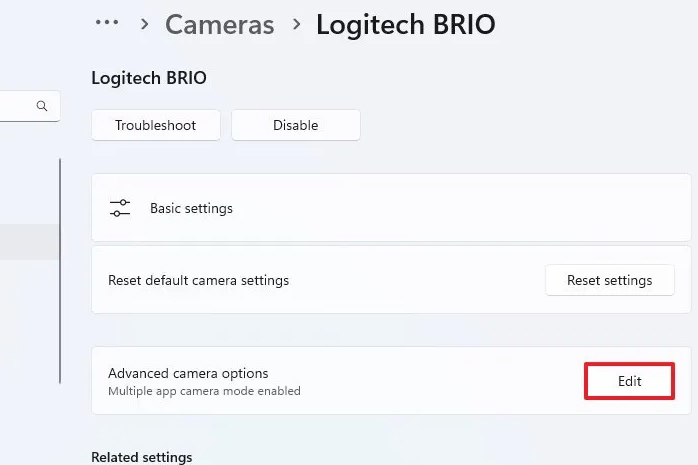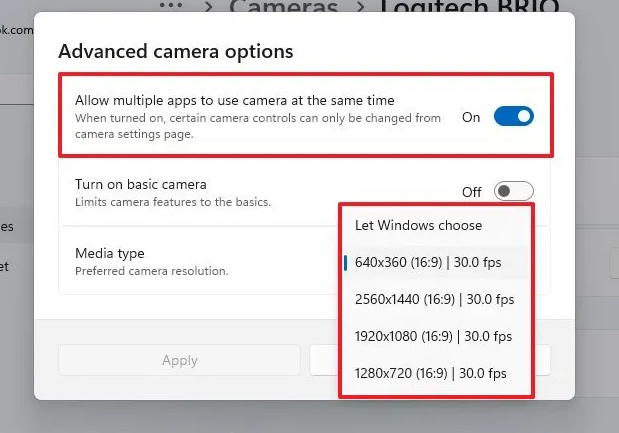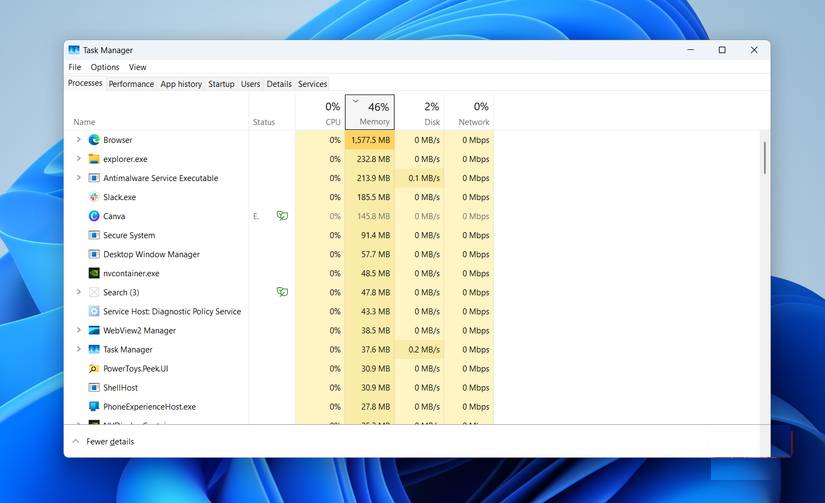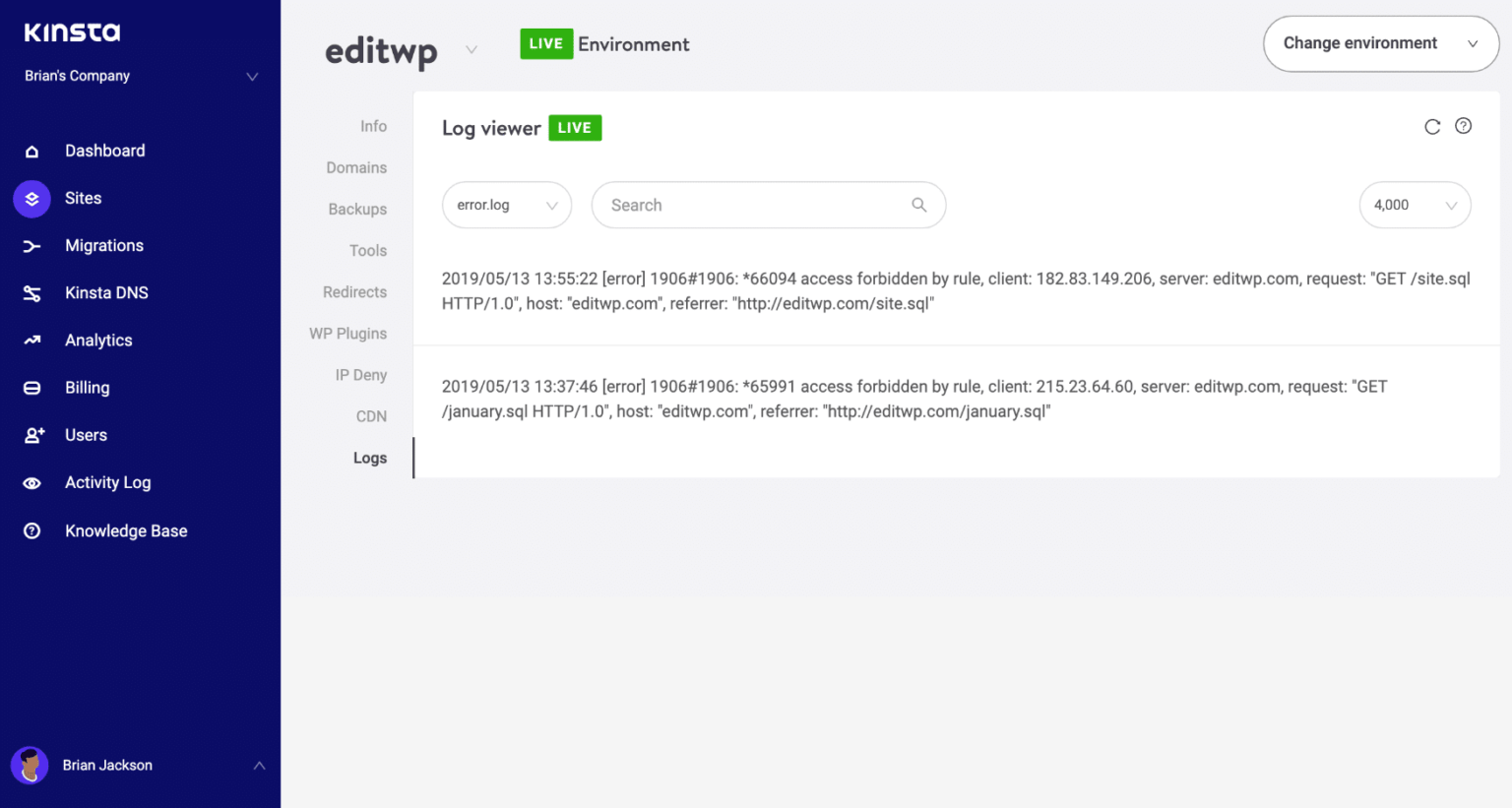Hướng dẫn dùng camera trên nhiều ứng dụng Windows 11 cùng lúc
Trên Windows 11 cho phép nhiều ứng dụng truy cập và sử dụng camera cùng lúc mà không cần tới ứng dụng bên thứ ba hỗ trợ. Tính năng mới này đặc biệt hữu ích cho những người sáng tạo nội dung và thường xuyên phát livestream trên nhiều nền tảng, chẳng hạn như YouTube Live, TikTok, Twitch, Facebook Live, Instagram Live. Dưới đây là hướng dẫn dùng camera trên nhiều ứng dụng Windows 11.
Cách dùng camera trên nhiều ứng dụng Windows 11
Bước 1:
Bạn nhấn tổ hợp phím Windows + I để truy cập Settings, sau đó nhấn chọn vào mục Bluetooth & devices ở danh sách bên trái. Tiếp tục nhìn sang bên phải bạn chọn Cameras và nhấn vào camera muốn điều chỉnh.
Trong giao diện tùy chỉnh thiết lập cho camera này, nhấn chọn Edit trong thiết lập Advanced camera settings như hình dưới đây.
Bước 2:
Chuyển sang giao diện thiết lập mới, người dùng cần kích hoạt thiết lập Allow multiple apps to use camera at the same time để dùng camera trên nhiều ứng dụng Windows.
Tiếp đến, bên dưới là tùy chọn độ phân giải khi sử dụng camera trên Máy tính. Có một số lựa chọn phân giải camera trên Máy tính khi sử dụng cho nhiều ứng dụng.
Cuối cùng nhấn Apply để lưu lại thiết lập mới.
Sau khi hoàn tất các bước, bạn sẽ có thể phát trực tiếp trên cùng một camera Máy tính mà không cần các bước hoặc phần mềm bổ sung. Tính năng áp dụng từ Windows 11 bản dựng 26100.3321 (KB5052093).